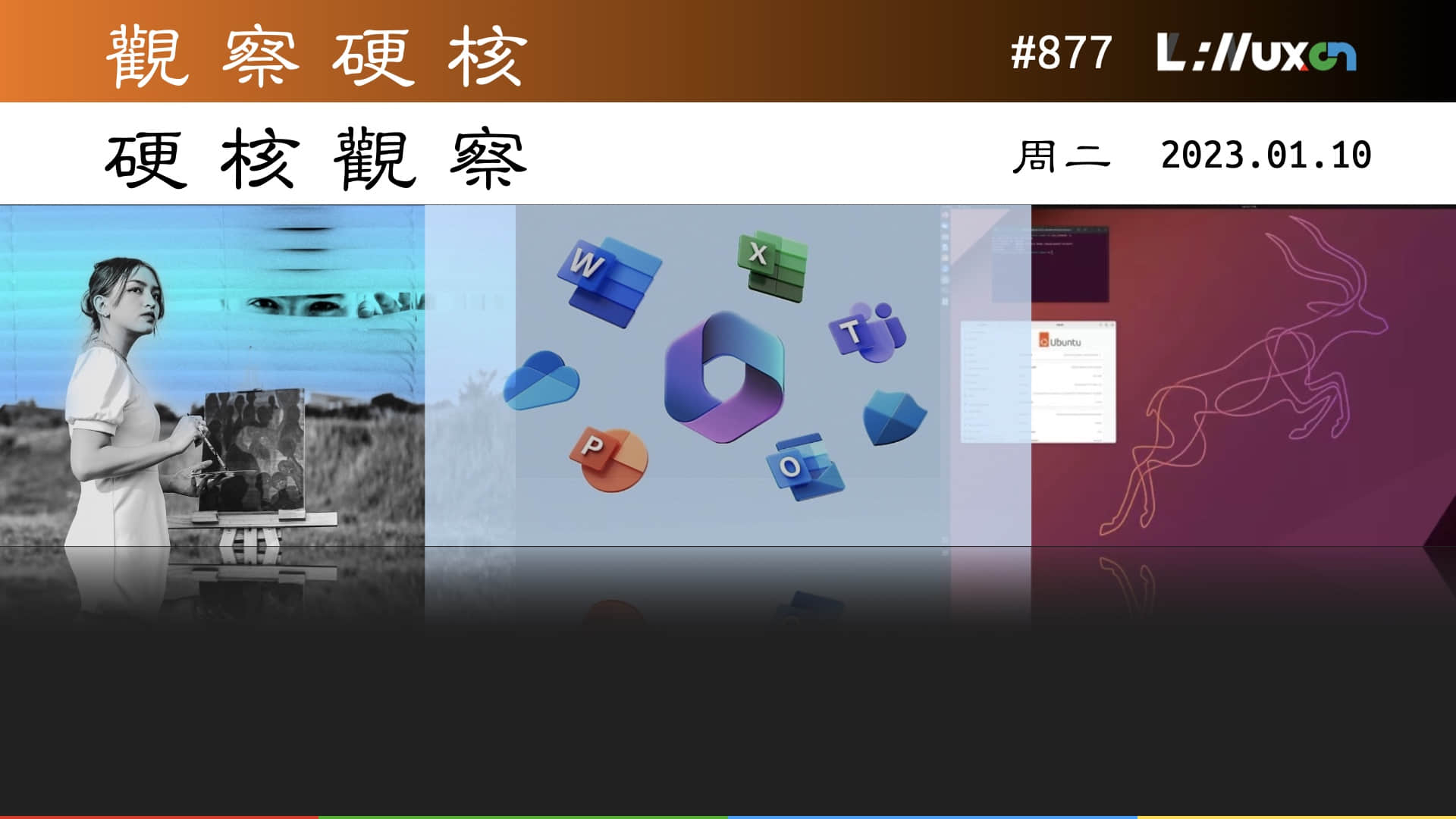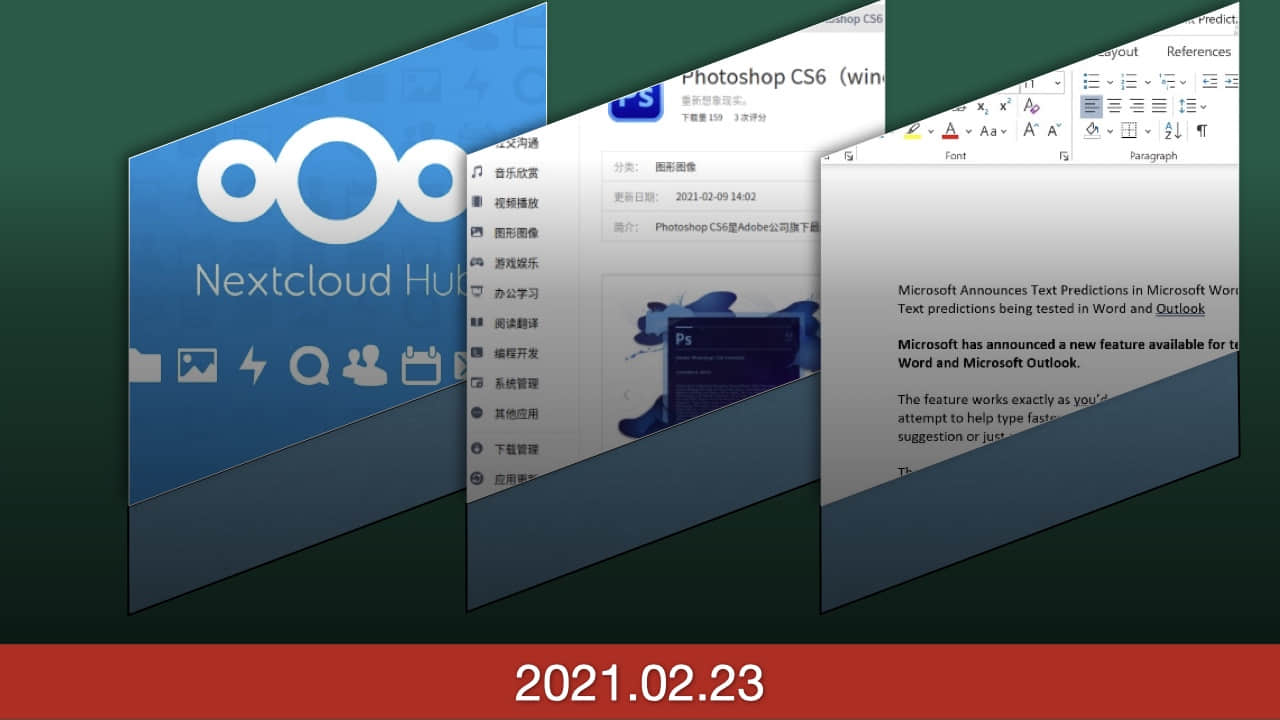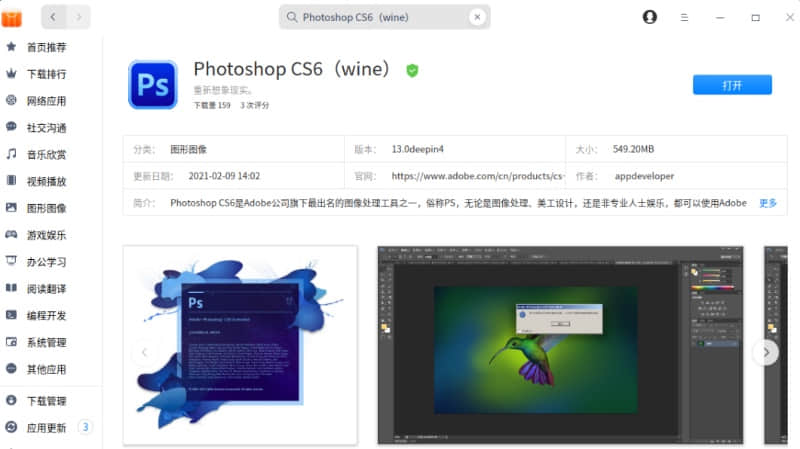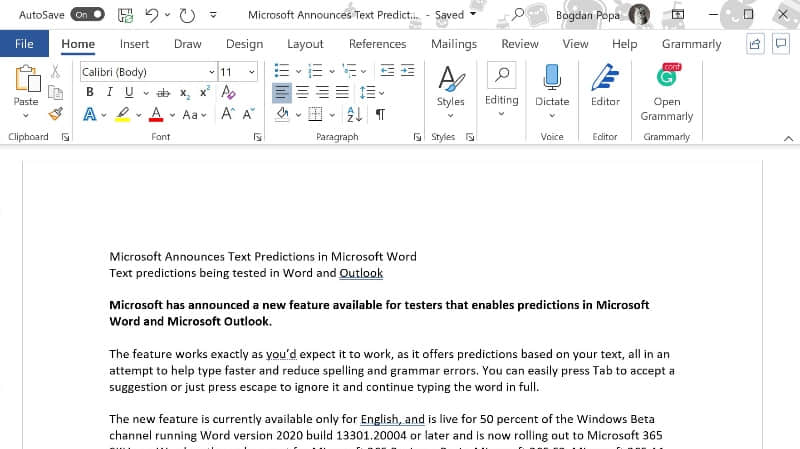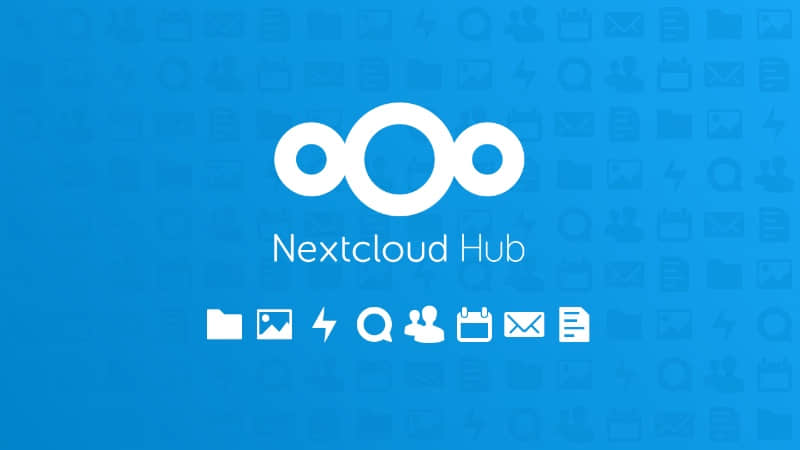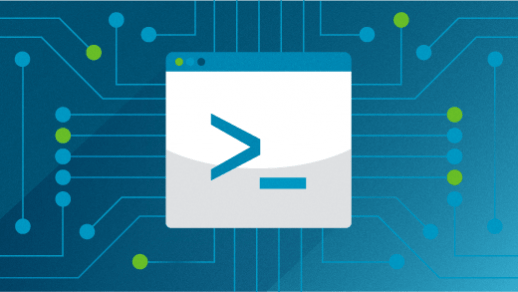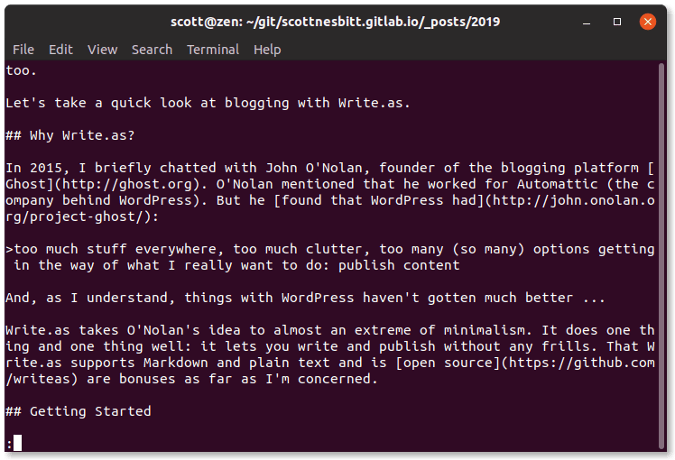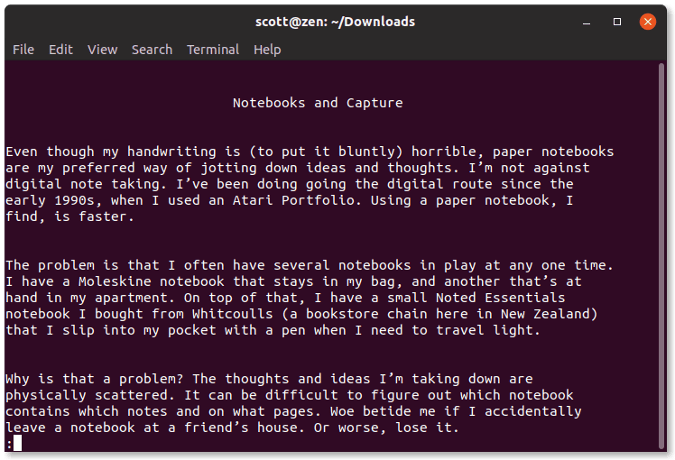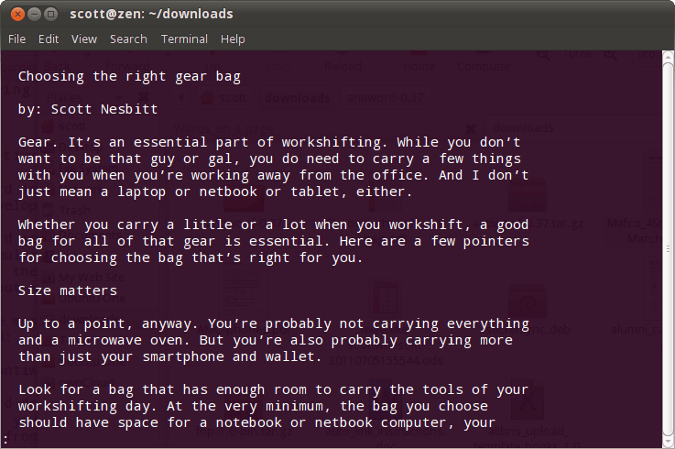Word 迎接它的 40 周年生日

1983 年,大卫·科波菲尔令人惊讶的使自由女神像消失的同时,Word for DOS 诞生了。
今天,Word 已经有 40 年历史了。撇开庆祝不谈,值得一提的是,时至 2023 年,这款生产力应用,并不一直是如今在许多工作站上看到的那个臃肿的样子。
首个版本的 Word (最初称为 “Multi-Tool Word”)于 1983 年 10 月 25 日在 Xenix 和 MS-DOS 平台上发布。这款产品支持 16 位图形和文本模式,同时也兼容当时刚出现的 “点击设备”——鼠标。
编写这个版本的团队包括 查尔斯·西蒙尼 等人,他们过去曾在 施乐帕克 工作,后来在微软的应用部门获得了成功。可以公正的说,Word 的成功非一日之功。
当时,它面对 WordStar 等老牌产品的激烈竞争,当 Word 发布时,WordStar 已占据了约四分之一的文字处理市场。而在 DOS 上首度亮相的 WordPerfect,也是潜在的威胁。
Word 的首个版本并非完全的所见即所得应用,但微软坚持不懈,在接下来的数年里逐步增加其特性,直至 1993 年的最后一个 DOS 版本 —— Word 6.0 for DOS。然而,与此同时,一个新的竞争者即将全面掌控这个市场,那就是 Word for Windows。
Word for Windows 从默默无闻,到不到 10 年就占据了文字处理市场 90% 的份额。
第一版 Windows 版本的 Word 在 1989 年发布,但直到 1990 年 Windows 3.0 的发布,这款软件才奠定了它今天的巨大商业成功。Word for Windows 2.0 在 1991 年面世,对于笔者来讲,这是 Word for Windows 开始膨胀前的黄金时期,直到 Word 6.0 for Windows 的推出,软件的臃肿问题才开始一发不可收拾。
现阶段,它的名称变为 Office 365 的 Word,毫无疑问,微软的精英团队正竭尽全力想办法如何在其中融入 “AI” 这个词汇。
然而,我们回顾 1983 年,Word 在竞争对手主导的文字处理器市场中不过是众多选择之一。正如 Word 曾试图挑战竞争对手的主导地位,近年来,它的市场份额也在慢慢被如谷歌文档等竞争者侵蚀。
1984 年首次发布的 Word 1.1a 的源代码可以在 计算机历史博物馆 找到。这个 ZIP 文件仅有不到 7MB,你可以想象一下。
(题图:MJ/30bb1962-25de-4751-b828-566c4657d8c3)
via: https://www.theregister.com/2023/10/25/microsoft_word_40/
作者:Richard Speed 译者:ChatGPT 校对:wxy